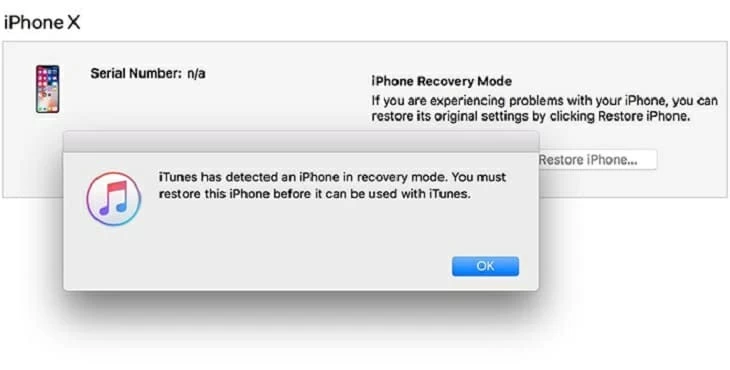
Uno de los pasos más comunes al solucionar problemas de un dispositivo iOS con errores importantes o fallas de software es hacer una restauración de DFU (actualización de firmware del dispositivo). DFU es el tipo más profundo de restauración del sistema para iPhone o iPad que permite que el dispositivo interactúe con iTunes o Finder y reinstale el firmware sin ninguna molestia. Este artículo le dará una visión general del modo DFU y lo ayudará a restaurar DFU iPhone o iPad.
Antes de poner el iPhone, iPad en modo DFU y restaurar el dispositivo, aquí hay dos cosas importantes que debe notar:
Cómo poner un iPhone y un iPad en modo DFU y hacer una restauración
El proceso de ingresar al modo DFU puede ser complicado y para hacerlo debe presionar los botones apropiados, que depende del modelo. Además, realmente importa cuánto tiempo necesitas para mantener los botones presionados, así que pruébalo varias veces antes del éxito, no hay daño. Al final también describiremos cómo salir del modo DFU.
Video: DFU Restaurar iPhone
Lo que necesitas:
iPhone 8, x, xs, xr, SE (segunda generación), 11, 12 o más nuevo, iPad sin botón de inicio
1. Conecte el iPhone a una computadora con cable USB.
2. Abra iTunes o buscador. Estás listo para ingresar al modo DFU.
3. Presione rápidamente y suelte el botón de volumen hacia arriba.
4. Presione rápidamente y suelte el botón de volumen hacia abajo.
5. Mantenga presionado el botón lateral hasta que la pantalla se vaya negra.
6. Mantenga el costado y los botones de volumen hacia abajo durante 5 segundos.
7. Después de 5 segundos, deje ir el botón lateral pero continúe manteniendo presionado el botón de volumen hacia abajo. Si aparece el logotipo de Apple, solo ayuda al botón lateral demasiado tiempo y debe comenzar de nuevo.
8. Sigue manteniendo presionado el botón de volumen hacia abajo hasta que iTunes o Finder diga que ha detectado un iPhone en modo de recuperación. Si la pantalla no permanece negra, no está en el modo DFU y necesita volver a intentarlo.
9. Haga clic en Aceptar, luego haga clic en Restaurar iPhone.
iPhone 7 y iPhone 7 Plus
1. Conecte el dispositivo a Mac o PC con un cable USB.
2. Inicie iTunes o buscador.
3. Mantenga presionado el botón lateral y el botón de volumen hacia abajo durante 8 segundos.
4. Después de 8 segundos, suelte el botón lateral mientras mantenga manteniendo presionado el botón de volumen hacia abajo hasta que iTunes o Finder diga «iTunes ha detectado un iPhone en modo de recuperación». Si aparece el logotipo de Apple, el botón lateral se sostuvo durante demasiado tiempo.
5. Haga clic en Aceptar y suelta el botón de volumen hacia abajo.
6. Haga clic en Restaurar iPhone.
iPhone 6S, 6, SE (1ra generación), 5s, 5 o antes, iPad con botón de inicio
1. Conecte el dispositivo a la computadora.
2. Abra iTunes o buscador.
3. Mantenga presionado el botón de encendido y el botón de inicio al mismo tiempo durante 8 segundos.
4. Después de 8 segundos, suelte el botón de encendido pero continúe manteniendo presionado el botón de inicio hasta que iTunes o Finder diga «iTunes ha detectado un iPhone en modo de recuperación». Si ha hecho esto correctamente, la pantalla debe permanecer negra. De lo contrario, debe comenzar el proceso nuevamente.
5. Haga clic en Aceptar y suelte el botón de inicio.
6. Haga clic en Restaurar iPhone.
Cómo salir del modo DFU en iPhone y iPad
Salir al modo DFU es fácil, y solo necesita forzar reiniciar su dispositivo utilizando los siguientes pasos:
Para iPhone 8, X, XS, XR, SE (2 generación), 11, 12 o más nuevo, y iPads con ID de cara:
1. Presione y suelte rápidamente el botón de volumen hacia arriba.
2. Presione y suelte rápidamente el botón de volumen hacia abajo.
3. Mantenga presionado el botón de encendido hasta que aparezca el logotipo de Apple. Su dispositivo debe reiniciar.

Para iPhone 7 o 7 Plus:
1. Presione y siga presionando el botón de volumen hacia abajo y el botón lateral simultáneamente.
Recommended Read: Guía Probada: Cómo Poner el iPhone 15/16 en Modo de Recuperación
2. Cuando vea el logotipo de Apple, suelte ambos botones. Tu iPhone se reinicia.

Para iPhone 6S, 6, 5S, SE (1ra generación) o anterior, y iPad con el botón de inicio:
1. Mantenga presionado el botón de inicio y el botón de encendido al mismo tiempo.
2. Cuando aparece el logotipo de Apple, suelte ambos botones. Su dispositivo se reinicia.

Artículos relacionados
//
